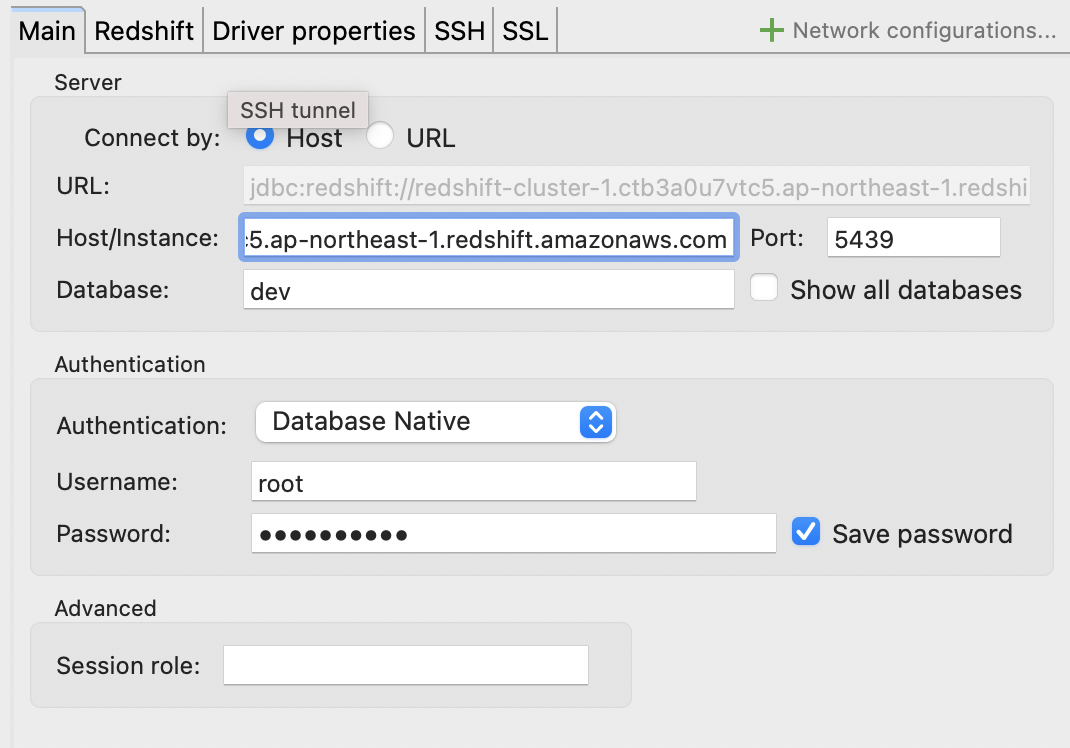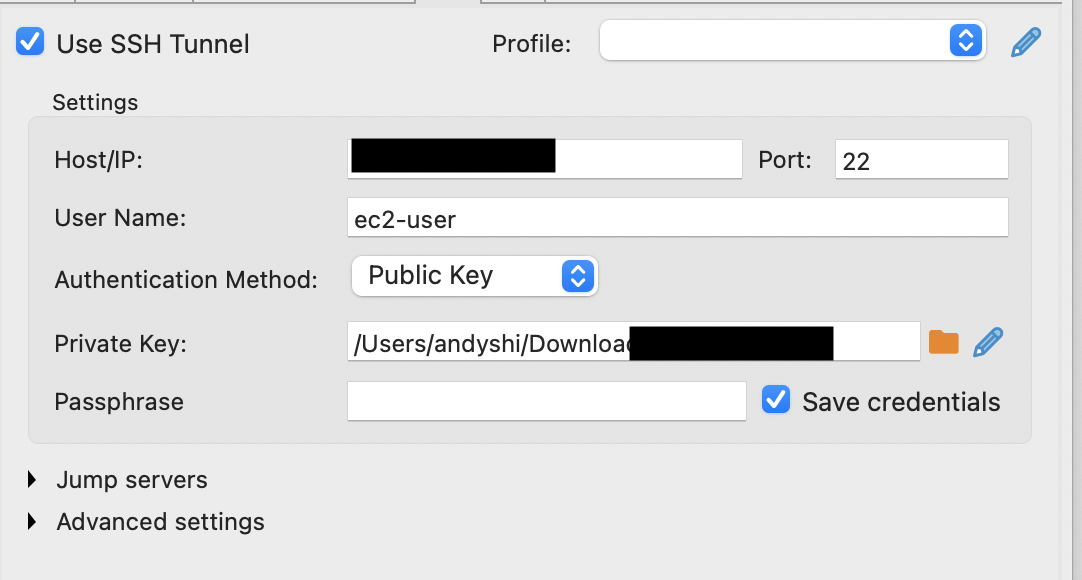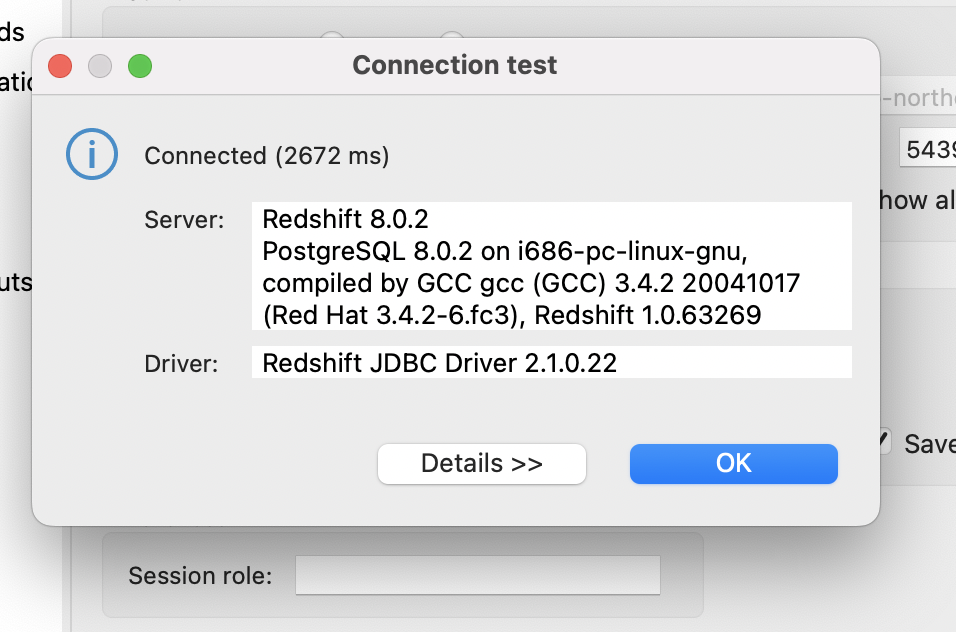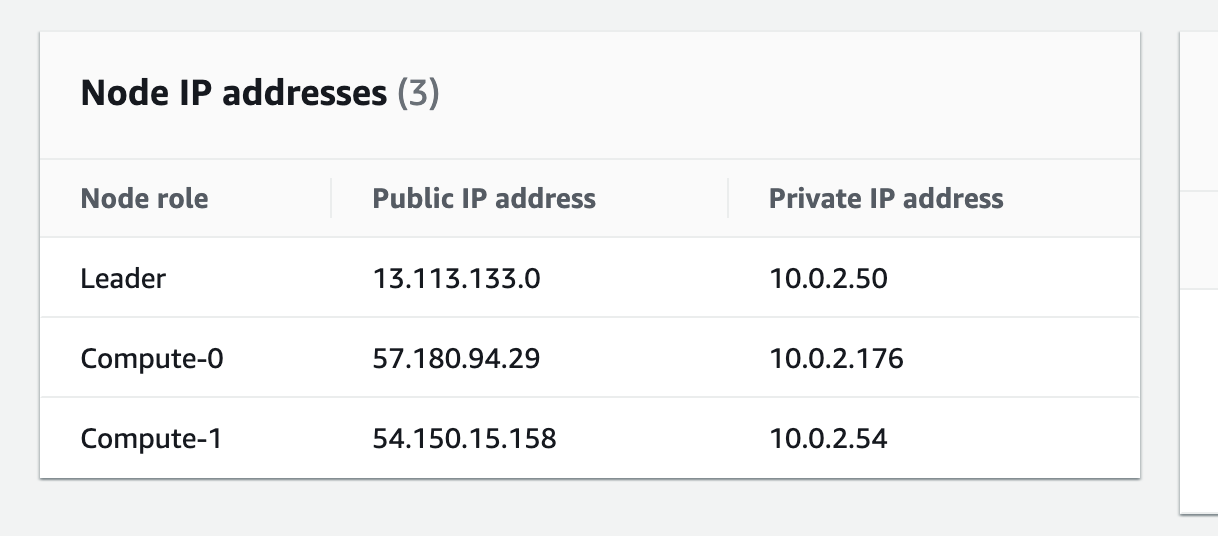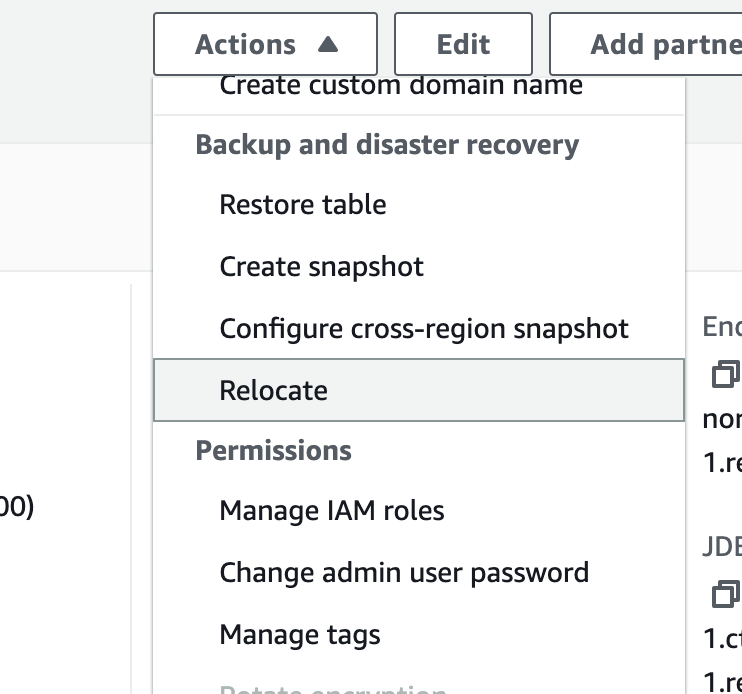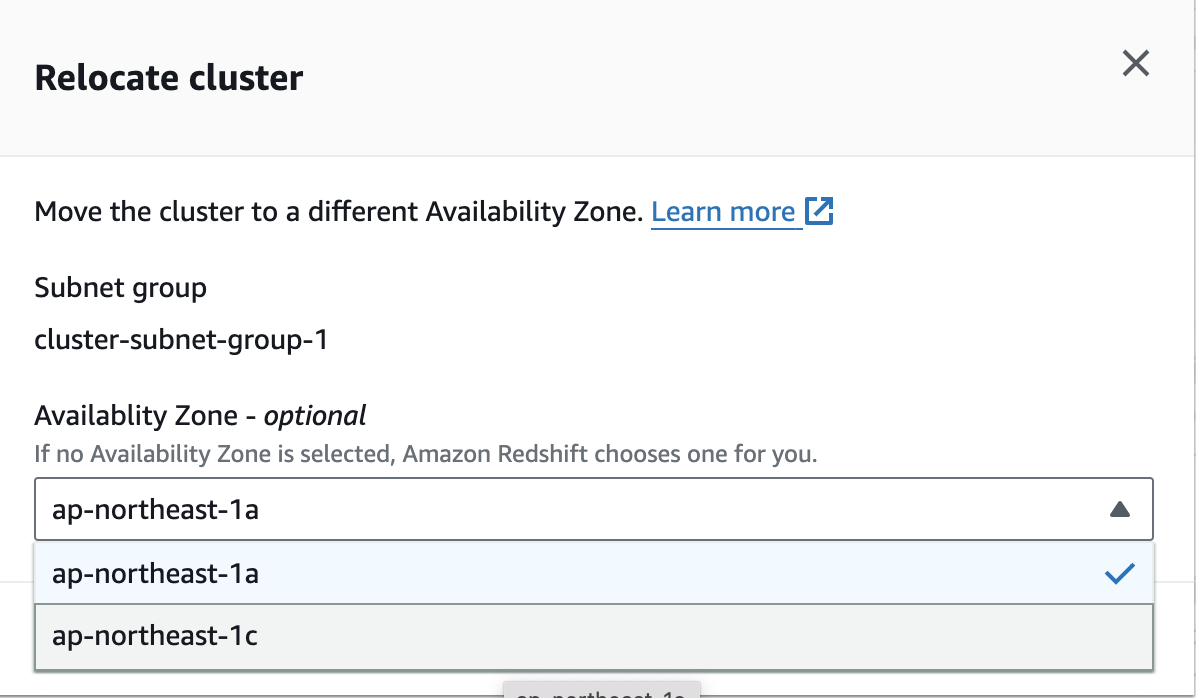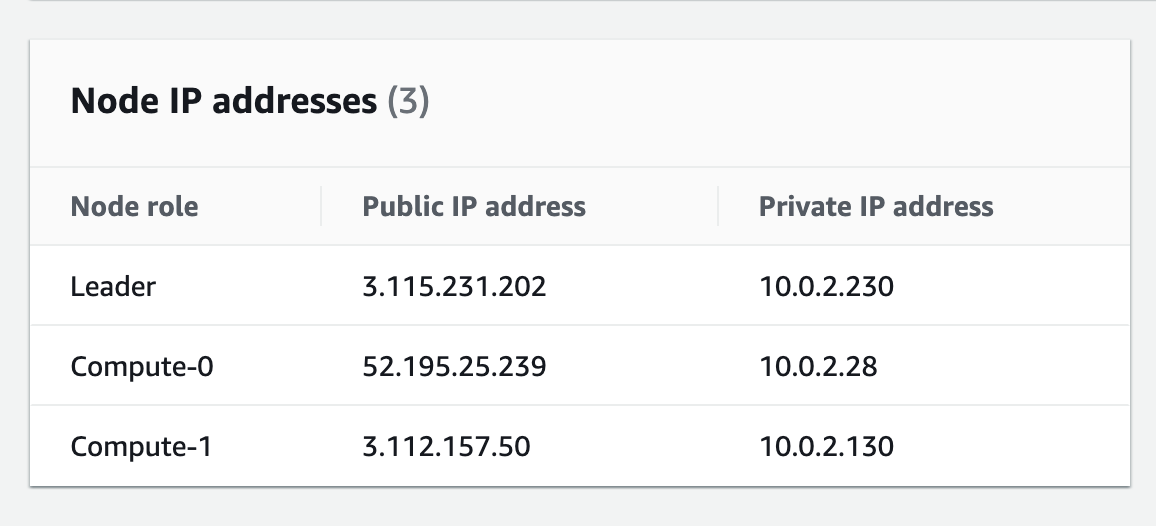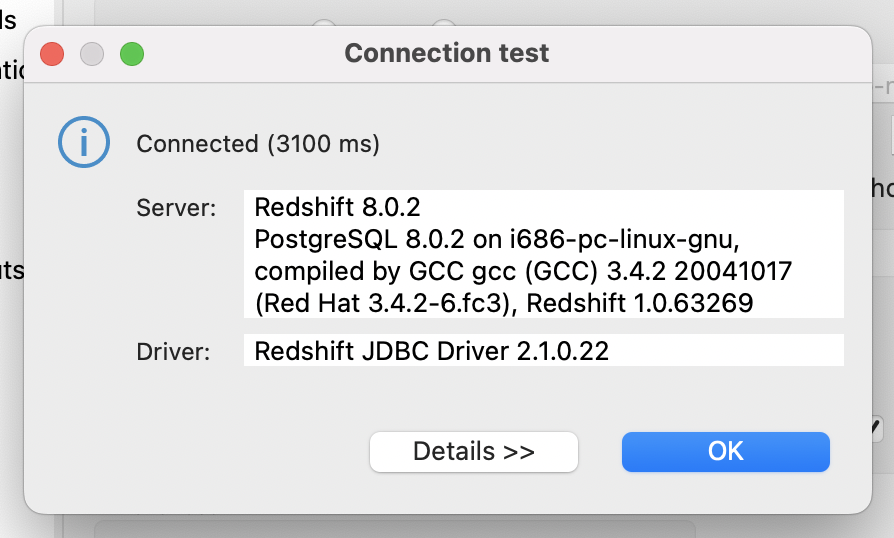前提
ローカルにあるDBeaverから、踏み台サーバーを介してRedshiftのプライベートアドレスに接続するのは便利ですが、最近「再配置」という機能を利用し始めたため、少し困っています。再配置を行うと、パブリックアドレスとプライベートアドレスの両方が変更されます。
しかし、AWSの公式サイトを確認したところ、リロケーションをしてもエンドポイントは変わらないことがわかりました。
エンドポイント配置
準備物:
Redshiftのエンドポイント(Redshiftクラスターの詳細画面ですぐ見付けます)
踏み台サーバのホスト・ポート・キーペアなどの情報
すでにインストールしたDBeaver
#1 エンドポイント接続の配置
DBeaverを開いて、ツールバーではデータベースというタグをクリックして、新しい接続を選びます。サーチバーで「redshift」を検索して選びます。
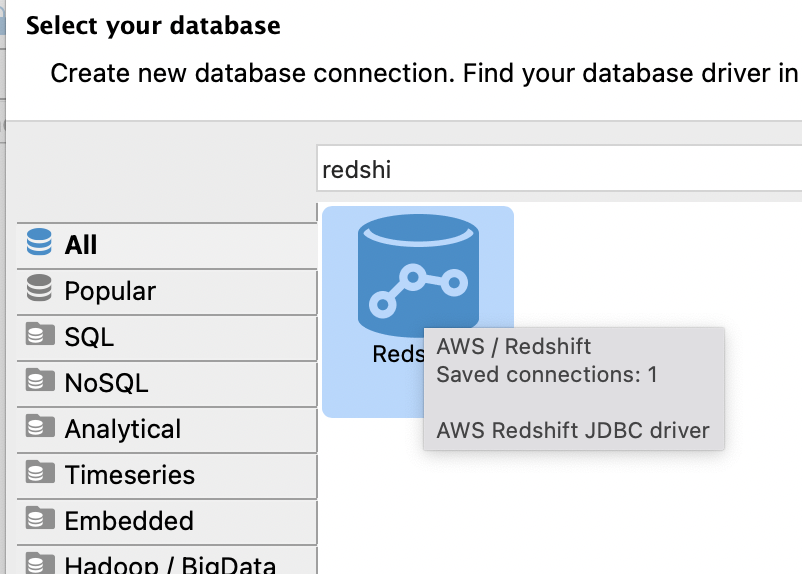
Main画面は以下のように、取得したRedshiftの情報を入れときます。
!注意: Redshiftコンソール画面でコピーしてもらったエンドポイントはそのままで入力してはいけないで、最後数桁の :dev:5439 みたいな内容を削除する必要があります。
AZ1
数分待ってから、もう一度IPアドレスを確認します。
AZ2
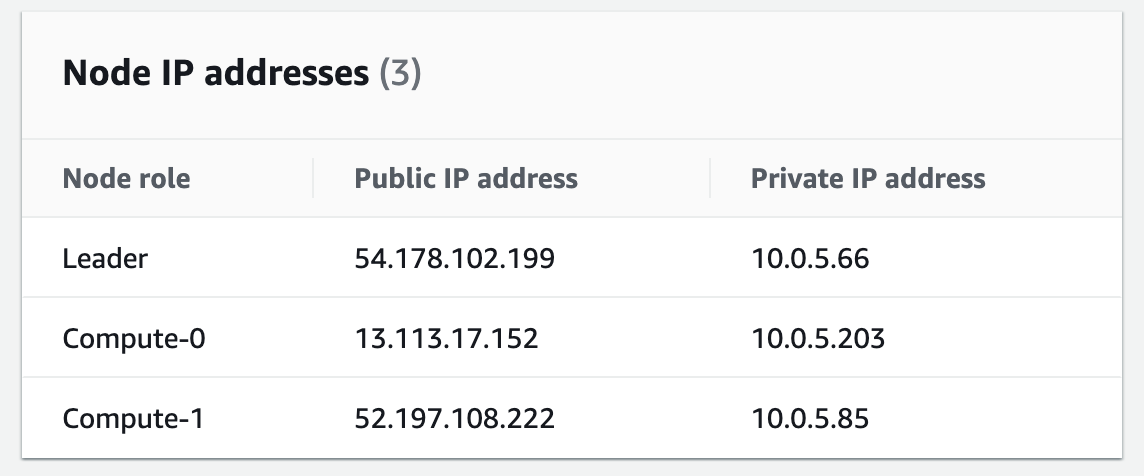
かなり変わりました。
IPアドレスが変わっても、DBeaverの接続は正常に維持できます。
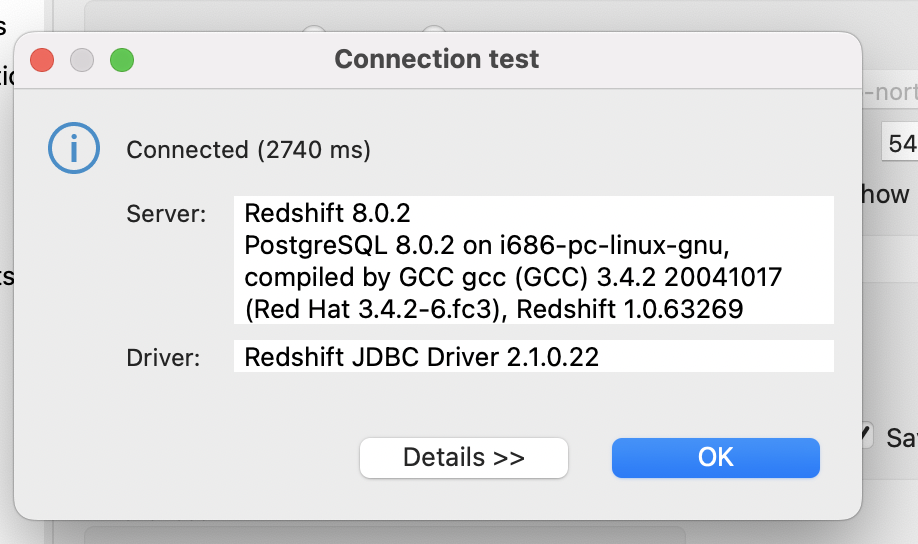
全然影響なしです。
最後、AZ1に戻しても、IPアドレスが戻れないです。